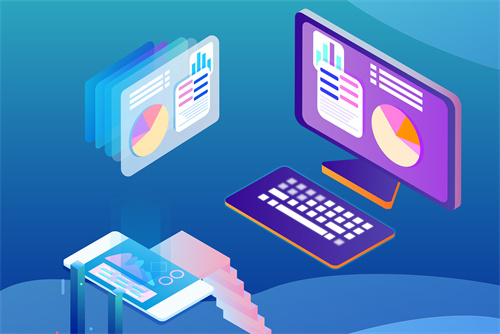u盘怎么安装win7系统

要通过U盘安装Windows 7系统,您可以按照以下步骤进行操作:
请注意,在进行安装之前,请备份您的重要文件,因为整个过程将会格式化U盘,并且可能会删除U盘中的所有数据。
准备一个至少容量为4GB的空U盘,并将其插入计算机的USB插口。
在计算机上,下载Windows 7操作系统的ISO镜像文件。您可以从Microsoft官方网站或其他可靠来源获取。
下载并安装一个第三方的U盘启动制作工具,例如"Rufus"或"WinToUSB"。这些工具可以将U盘制作成可启动的Windows安装介质。
运行选定的U盘启动制作工具。 在工具界面中,选择你的U盘作为目标设备,并选择你下载的Windows 7 ISO镜像文件作为安装源。
在制作流程中,您可能需要选择分区方案、文件系统和其他设置。按照工具的指导完成这些步骤。
当制作完成后,将U盘从计算机中拔出。
关闭计算机,然后重新启动。在启动过程中,请按下计算机制造商指定的启动菜单键(通常是F12、F10、Esc等)以进入启动菜单。
在启动菜单中,选择从U盘启动。您会看到U盘被识别为可启动设备。
计算机将从U盘启动,并显示Windows 7 安装界面。按照屏幕上的指示进行操作,选择语言、键盘布局等选项。
最后,按照安装向导的指示完成Windows 7的安装过程。您需要选择安装位置、输入产品密钥和设置用户帐户等。
win7安装盘u盘制作
1、容量4G以上的U盘,转移U盘资料
2、刻录工具: UltraISO光盘制作工具9.5破解版
3、windows 7 ISO镜像: win7旗舰版破解版下载
插入U盘,运行UltraISO,在“文件”中点击“打开”,选择win7 ISO镜像打开;
在UltraISO中打开win7 ISO,光盘目录变为“可引导UDF”;
点击“启动”—“写入硬盘映像”;
硬盘驱动器选择U盘,写入方式为USB-HDD或USB-HDD+,点击“写入”;
弹出警告,U盘所有数据将会丢失,确认无误,点击是,开始执行刻录操作;
刻录完成后,在“消息”框会提示“刻录成功”,这样U盘启动盘就制作完成了。